最新進展:微軟近期已經發布了針對此問題的系統補丁“KB4055038”,打完補丁重起系統就能恢復打印(親測):
Windows 7 x32位系統補丁下載
Windows 7 x64位系統補丁下載
Windows 8.1 x32位系統補丁下載
Windows 8.1 x64位系統補丁下載
不知道系統是多少位的朋友可以參考這里查看:http://www.companysz.com/article/267.html
微軟官方KB4055038補丁下載地址:http://www.catalog.update.microsoft.com/Search.aspx?q=KB4055038
Windows 10 系統的操作方法:
先查看系統的版本然后下載對應的系統補丁,查看系統版本的方法如下:
1、依次點擊 [開始] --> [設置]
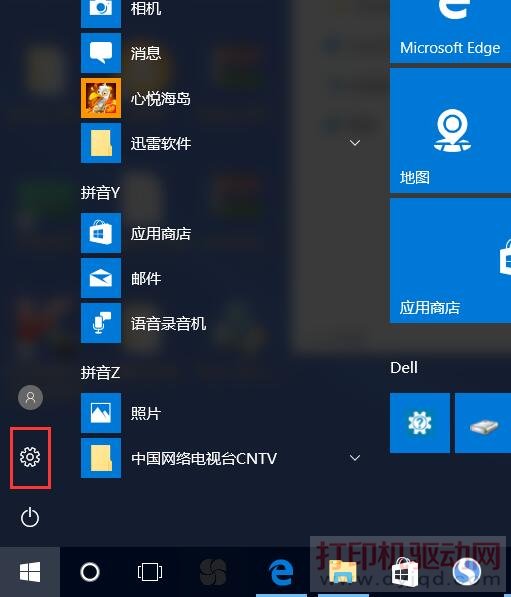
2、點擊 [系統]
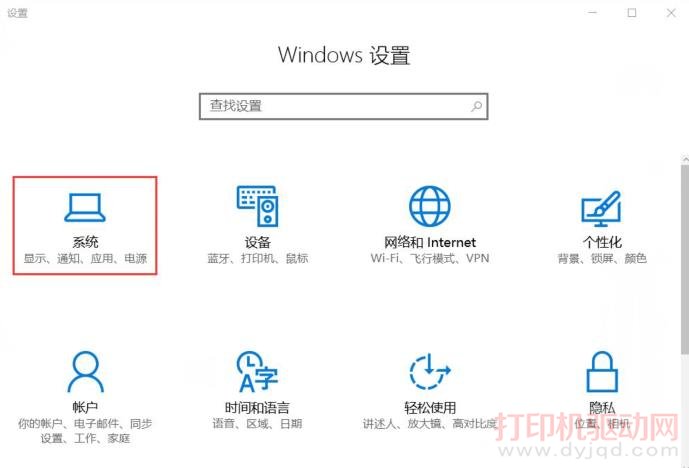
3、點擊 [關于] ,右邊就可以看到系統版本了
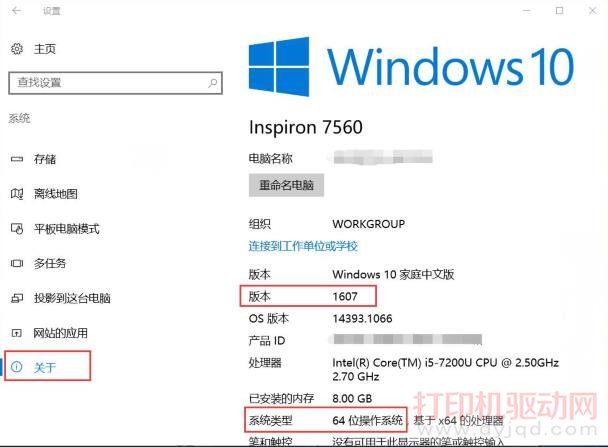
Windows10 各版本系統補丁下載:
Windows10 (1607)操作系統系統補丁“KB4051033”
x32位系統補丁下載 x64位系統補丁下載
微軟官方地址: https://support.microsoft.com/zh-cn/help/4051033/windows-10-update-kb4051033
Windows10 (1703)操作系統系統補丁“KB4055254”
x32位系統補丁下載 x64位系統補丁下載
微軟官方地址:https://support.microsoft.com/zh-cn/help/4055254/windows-10-update-kb4055254
Windows10 (1709)操作系統補丁“KB4051963”
x32位系統補丁下載 x64位系統補丁下載
微軟官方地址: https://support.microsoft.com/zh-cn/help/4051963/windows-10-update-kb4051963
Windows 7 系統卸載 KB4048957 補丁方法如下:
1、依次點擊 [開始] --> [控制面板]
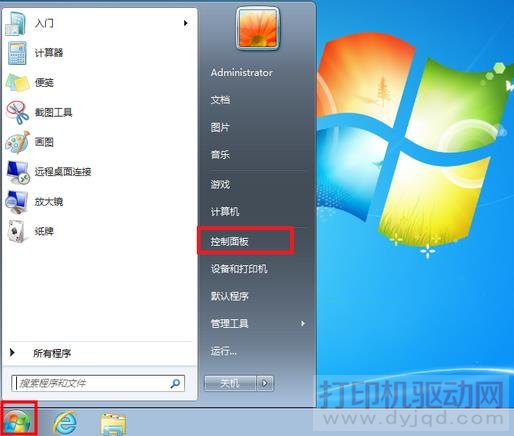
2、將[控制面板]的[查看方式]更改為[類別],并點擊[卸載程序]。
*如果[查看方式]選擇的是[圖標],請點擊[程序和功能]。

3、點擊[查看已安裝的更新]
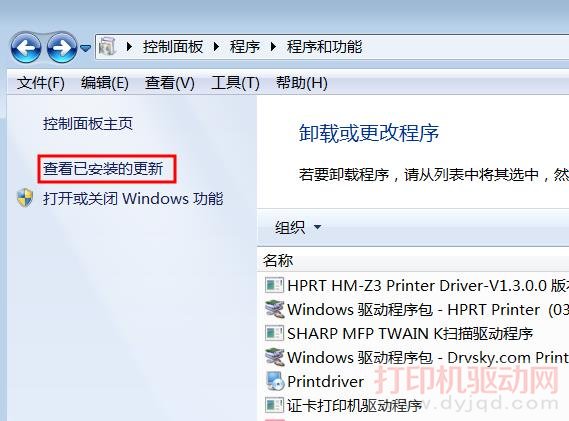
4、在右上角搜索補丁名稱“KB4048957”,在KB4048957補丁上面按右鍵,選“卸載”
5、此時,電腦會彈出對話框[您確定要卸載此更新嗎?],請點擊[是]。
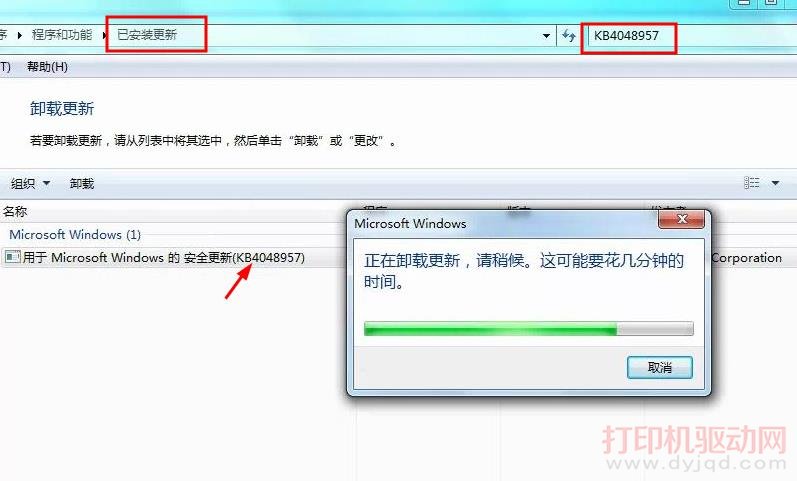
6、卸載完會提示重起,重啟系統后再次打印就OK了. 操作完成。
*由于[KB4048957]是安全更新補丁,因此刪除后可能會有安全風險,還請注意。
Windows 10 系統卸載 KB4048955 補丁方法如下:
1、 依次點擊 [開始]->[設置]
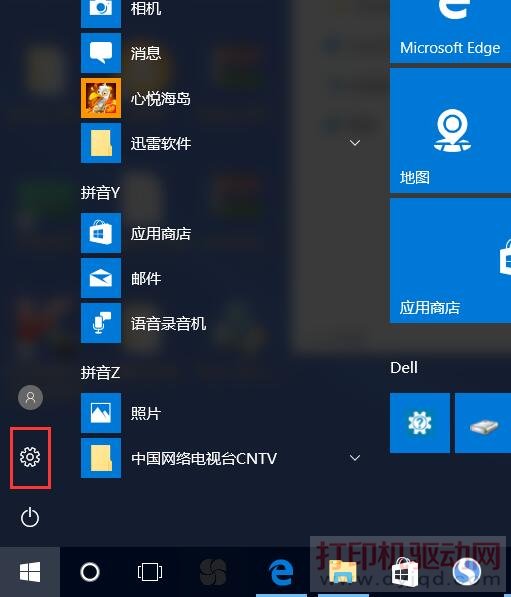
2、 在[設置]界面,點擊[更新和安全]。
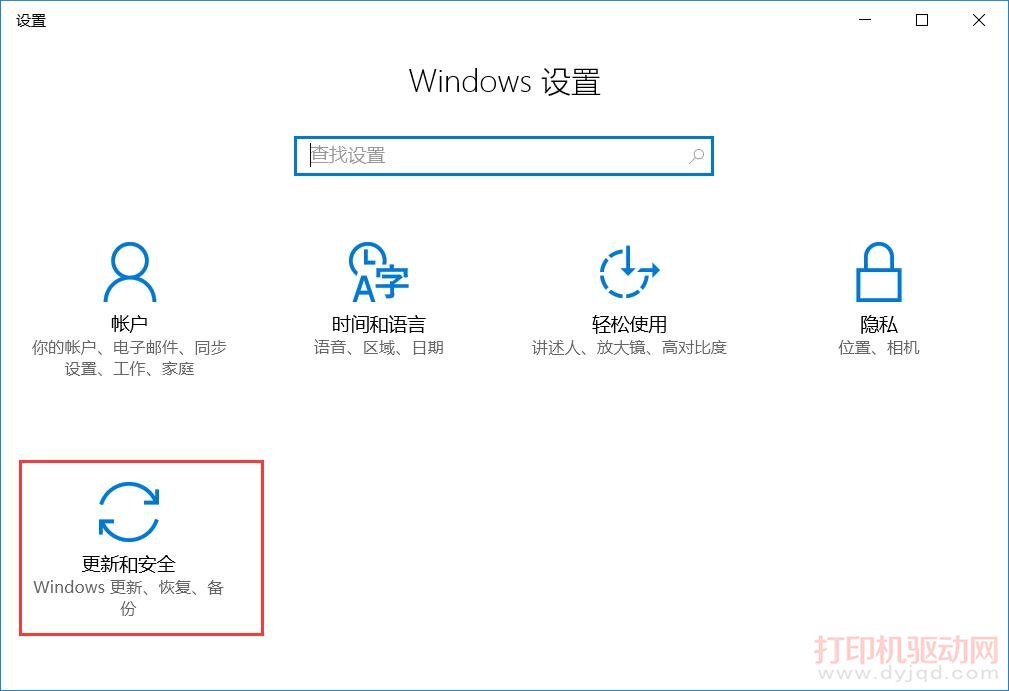
3、 在[更新和安全]界面,點擊[Windows 更新],并點擊右側的[更新歷史記錄]。
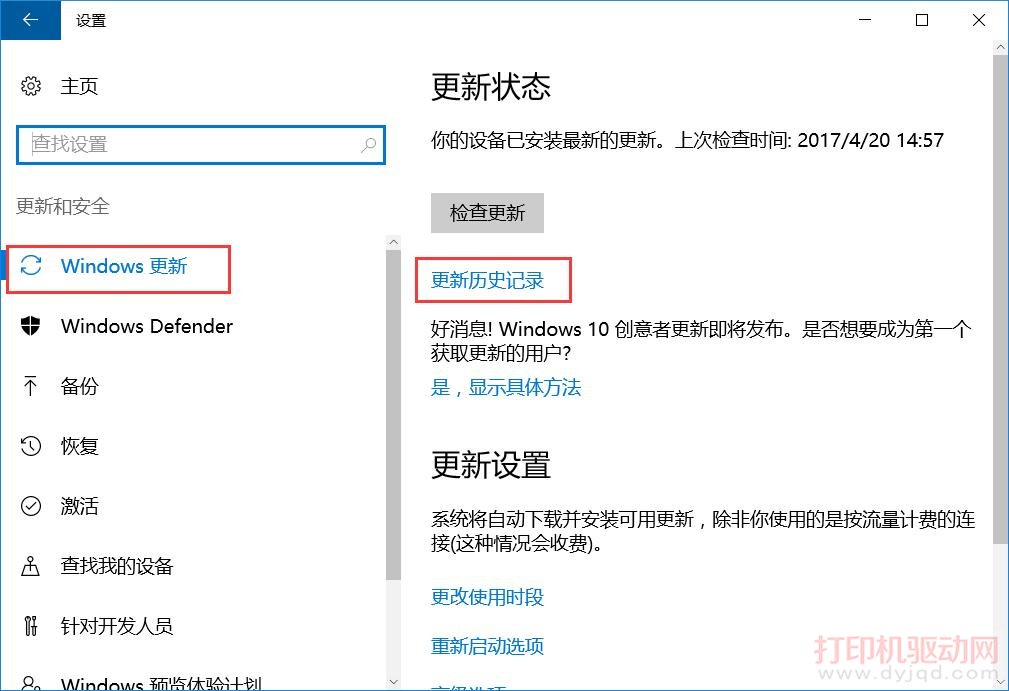
4、 在[更新歷史記錄]界面,點擊[卸載更新]補丁。
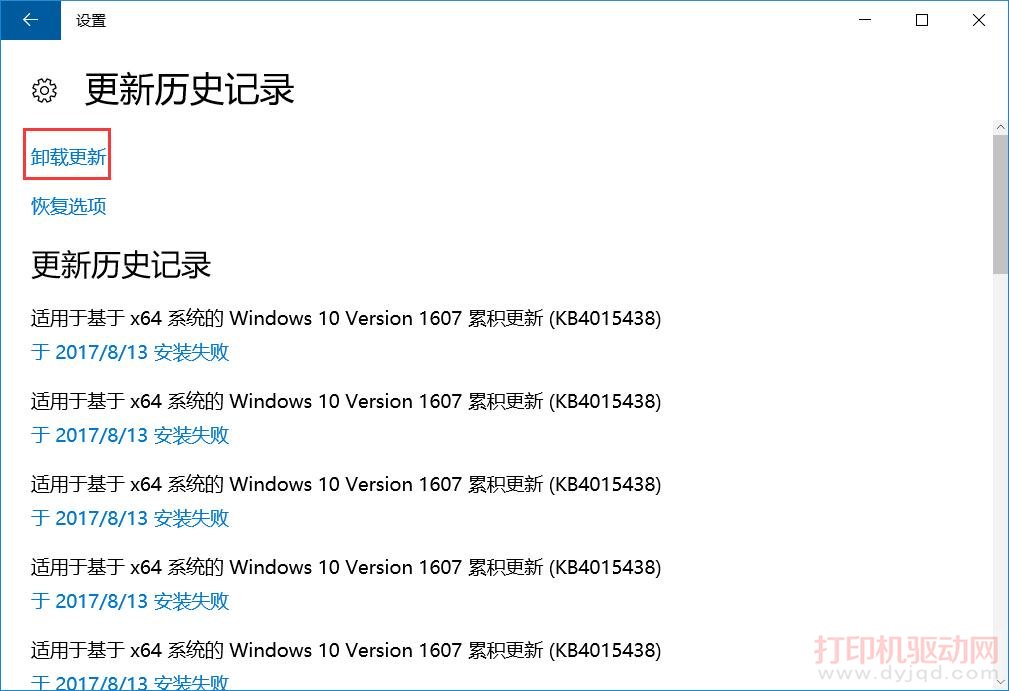
5、 在[已安裝的更新補丁]界面,選擇要卸載的(KB4048955),并點擊[卸載]。
6、 此時,電腦會彈出對話框[您確定要卸載此更新嗎?],請點擊[是]。
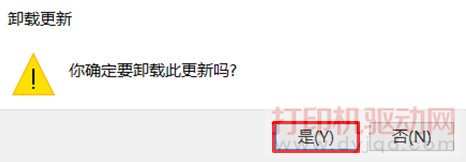
7、更新補丁卸載開始,請稍作等待。
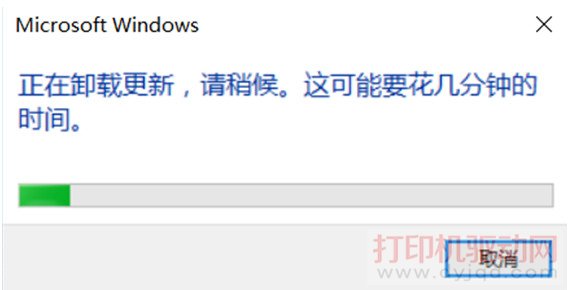
8、 在接下來彈出的對話框中請選擇[立即重新啟動電腦],在此之前請保存正在編輯的文件。
*根據卸載的更新補丁也可能不彈出此對話框。
9、 重啟完成后,請確認剛才卸載的補丁程序是否已從PC移除。
操作完成。
*由于[KB4048955]是安全更新補丁,因此刪除后可能會有安全風險,還請注意。
新聞熱點
疑難解答